Jotform hat jetzt eine mobile App speziell für seine Enterprise-Kunden! Jetzt können Sie von Ihrem Telefon aus auf die Verwaltungskonsole zugreifen und sich direkt bei Enterprise anmelden.
Hinweis zum Download
Gehen Sie mit Ihrem Handy in den App Store und suchen Sie nach Jotform Enterprise Mobile. Laden Sie die App herunter.
Wenn Sie die App zum ersten Mal öffnen, werden Sie aufgefordert, den Namen Ihres Unternehmens einzugeben. Wenn Ihr Firmenname nicht angezeigt wird, können Sie die App nutzen, um das Support-Team zu kontaktieren und um Hilfe zu bitten.
Nachdem Sie Ihren Firmennamen eingegeben und sich mit Ihren Anmeldedaten für Jotform Enterprise angemeldet haben, sehen Sie die Formulare, die Ihre Enterprise-Benutzer erstellt haben.
Wie Sie durch die App navigieren
Die App unterscheidet sich zwar nicht wesentlich von der Jotform Mobile App, aber Sie können jetzt direkt von der App aus auf die Verwaltungskonsole zugreifen. Tippen Sie einfach auf das Zahnradsymbol auf der rechten Seite des Bildschirms.
Dann tippen Sie auf Administrationskonsole.
Wie Sie Benutzer über die Admin-Konsole einladen
Wenn Sie sich in der Verwaltungskonsole befinden, tippen Sie auf den Menü-Button und dann auf den grünen Benutzer hinzufügen Button.
Sie können einen Benutzer auch über die Registerkarte Benutzer löschen. Tippen Sie einfach auf das Drei-Punkte-Menü auf der rechten Seite und löschen oder bearbeiten Sie Ihren Benutzer.
Wie Sie Logins überwachen
Es gibt mehrere Möglichkeiten, wie Sie die Anmeldungen überwachen können. Die Erste ist, wenn Sie sich auf der Registerkarte Benutzer befinden. Dort sehen Sie, wann sich eine bestimmte Person das letzte Mal angemeldet hat.
Wenn Sie sich nur einen Überblick verschaffen wollen, schauen Sie sich das Aktivitätsprotokoll an.
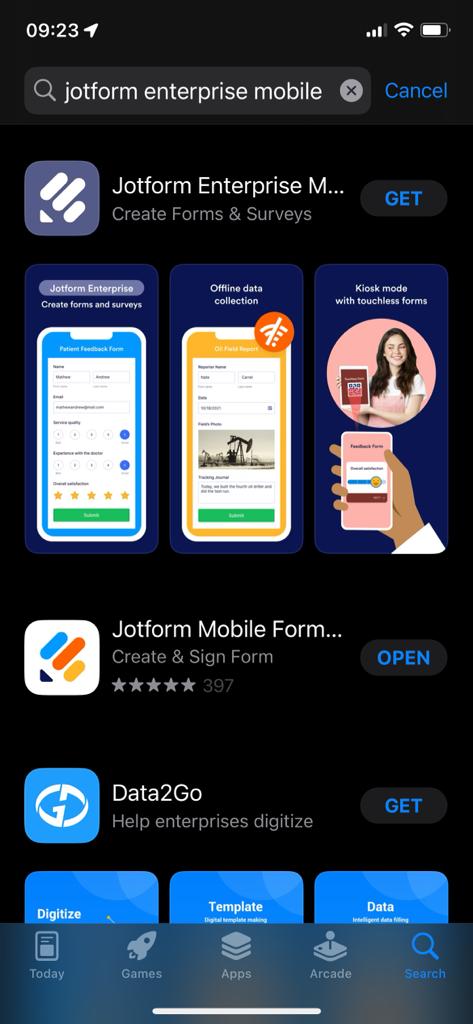
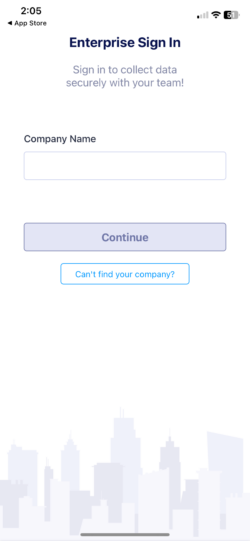
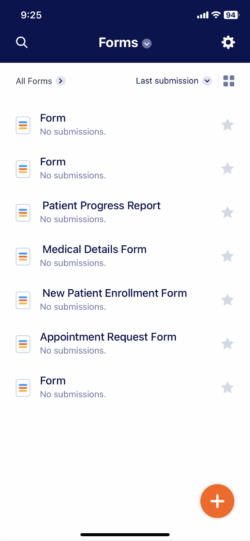
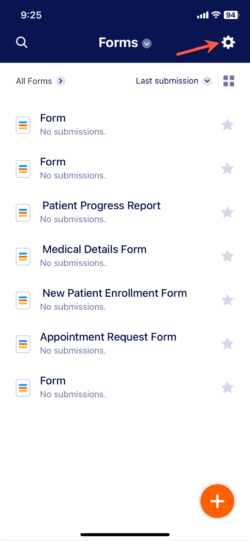
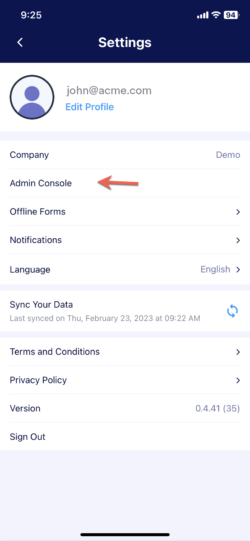
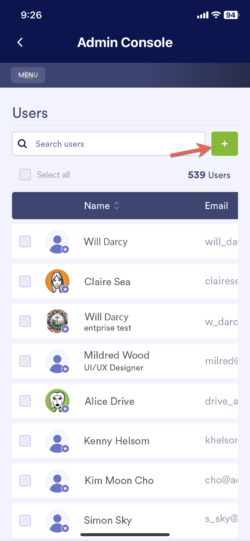
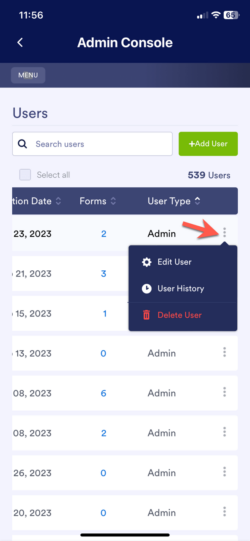
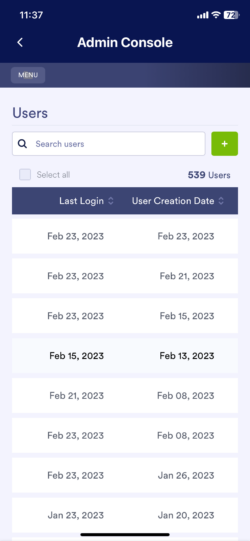
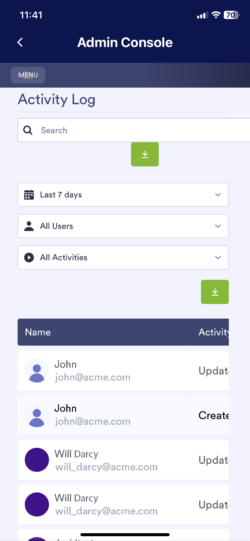
Kommentar abschicken: